How to activate GST in tally - tally ERP 9 GST notes pdf in Hindi
GST अनुपालन के लिए Tally.ERP 9 का उपयोग करने के लिए, आपको GST सुविधा को सक्रिय करने की आवश्यकता है। एक बार सक्रिय होने के बाद, जीएसटी से संबंधित सुविधाएं लेजर, स्टॉक आइटम और लेनदेन में उपलब्ध हैं, और जीएसटी रिटर्न उत्पन्न किया जा सकता है।
how to activate GST in tally
Activate GST for Regular Dealers
1. वह कंपनी खोलें जिसके लिए आपको GST एक्टिवेट करना है।
2. F11 > F3 दबाएं।
3. माल और सेवा कर (जीएसटी) सक्षम करें - हाँ।
4. जीएसटी विवरण सेट/बदलें - हां। जीएसटी विवरण स्क्रीन दिखाई देती है।
5. राज्य - कंपनी निर्माण स्क्रीन में चयनित राज्य का नाम दिखाता है। यह पार्टी के राज्य के अनुसार स्थानीय और अंतरराज्यीय लेनदेन की पहचान करने में मदद करता है।
जीएसटी विवरण स्क्रीन में राज्य को बदला जा सकता है और यह परिवर्तन कंपनी मास्टर को प्रभावित करेगा। एक बार कंपनी की स्थिति बदल जाने के बाद मौजूदा लेनदेन का असर होगा। इस आशय के उपयोगकर्ताओं को सूचित करने के लिए, राज्य का नाम बदलने पर एक चेतावनी संदेश प्रकट होता है।
tally erp 9 gst notes pdf in hindi
6. पंजीकरण प्रकार को नियमित के रूप में सेट करें।
7. अन्य क्षेत्र के निर्धारिती के विकल्प को हाँ पर सेट करें, यदि आपकी व्यावसायिक इकाई विशिष्ट आर्थिक क्षेत्र (अन्य क्षेत्र) में स्थित है।
8. तारीख से लागू जीएसटी निर्दिष्ट करें। इस तारीख से आपके लेन-देन पर जीएसटी लागू होगा।
9. व्यवसाय के लिए GSTIN/UIN निर्दिष्ट करें। इसे आवश्यकतानुसार चालान में मुद्रित किया जा सकता है। आप इसे बाद में निर्दिष्ट कर सकते हैं।
10. अपने व्यापार कारोबार के आधार पर मासिक या त्रैमासिक के रूप में GSTR1 की आवधिकता का चयन करें।
11. लागू ई-वे बिल का विकल्प हां पर सेट है, तारीख से लागू और सीमा सीमा के साथ।
12. थ्रेसहोल्ड लिमिट में शामिल विकल्प के लिए ई-वे बिल के लिए विचार किए जाने वाले मूल्य का चयन करें।
13. यदि यह आपके राज्य पर लागू होता है, तो इंट्रास्टेट के लिए लागू विकल्प को हाँ पर सेट करें और थ्रेसहोल्ड सीमा दर्ज करें।
14. अग्रिम प्राप्तियों पर कर देयता की गणना को सक्रिय करने के लिए अग्रिम प्राप्तियों पर कर देयता सक्षम करें विकल्प को हाँ पर सेट करें। यह विकल्प डिफ़ॉल्ट रूप से अक्षम है।
15. यूआरडी खरीद पर रिवर्स चार्ज के लिए कर देयता की गणना को सक्रिय करने के लिए विकल्प को रिवर्स चार्ज (अपंजीकृत डीलर से खरीद) पर कर देयता सक्षम करें विकल्प सेट करें। डिफाल्ट रूप में यह विकल्प निष्क्रिय है।
16. विकल्प सक्षम करें जीएसटी दर विवरण सेट/बदलें? कंपनी स्तर पर जीएसटी विवरण दर्ज करने के लिए।
17. विकल्प सेट करें जीएसटी वर्गीकरण सक्षम करें? से हां, मास्टर्स के जीएसटी विवरण स्क्रीन में वर्गीकरण बनाने और उपयोग करने के लिए।
18. विकल्प सेट करें एलयूटी/बॉन्ड विवरण प्रदान करें? से हां, एलयूटी/बॉन्ड नंबर और वैधता अवधि दर्ज करने के लिए।
19. सेव करने के लिए एंटर दबाएं।
Activate GST for Composition Dealers - tally ERP 9 GST notes pdf in Hindi
1. वह कंपनी खोलें जिसके लिए आपको GST एक्टिवेट करना है।
2. F11 > F3 दबाएं।
3. माल और सेवा कर (जीएसटी) सक्षम करें - हाँ।
4. जीएसटी विवरण सेट/बदलें - हां।
5. राज्य क्षेत्र पार्टी के राज्य के अनुसार स्थानीय और अंतरराज्यीय लेनदेन की पहचान करने में मदद करता है। यदि आप यहां राज्य बदलते हैं, तो कंपनी का विवरण अपडेट हो जाएगा।
6. पंजीकरण प्रकार को संरचना के रूप में सेट करें।
7. अन्य क्षेत्र के निर्धारिती के विकल्प को हाँ पर सेट करें, यदि आपकी व्यावसायिक इकाई विशिष्ट आर्थिक क्षेत्र (अन्य क्षेत्र) में स्थित है।
8. तारीख से लागू जीएसटी निर्दिष्ट करें। इस तिथि से आपके लेनदेन पर जीएसटी संरचना लागू होगी।
9. व्यवसाय के लिए GSTIN/UIN निर्दिष्ट करें। इसे आवश्यकतानुसार चालान में मुद्रित किया जा सकता है। आप इसे बाद में निर्दिष्ट कर सकते हैं।
10. कर योग्य कारोबार के लिए कर की दर 1% के रूप में प्रकट होती है। कर योग्य मूल्य पर पहुंचने के लिए यह दर आपके लेनदेन पर लागू होती है।
11. अपने व्यवसाय के प्रकार के आधार पर, कर गणना के लिए आधार चुनें। जावक आपूर्ति के लिए, कुल कर योग्य, छूट प्राप्त और शून्य दर को कर योग्य मूल्य माना जाएगा। आवक आपूर्ति के लिए, रिवर्स चार्ज के तहत की गई खरीद के कुल मूल्य को कर योग्य मूल्य माना जाएगा।
tally erp 9 gst notes pdf in hindi
● कर योग्य, छूट और शून्य मूल्यांकित मूल्य - कर की गणना निम्न पर की जाएगी:
o कुल कर योग्य, छूट प्राप्त और शून्य रेटेड बिक्री।
o रिवर्स चार्ज को आकर्षित करने वाली कुल खरीद।
- कर योग्य - कर की गणना निम्न पर की जाएगी:
o केवल कर योग्य बिक्री का योग।
o रिवर्स चार्ज को आकर्षित करने वाली कुल खरीद।
L पर क्लिक करें: कर दरों का इतिहास संबंधित लागू तारीख से और कर गणना के लिए आधार के साथ कर दरों का इतिहास प्रदान करने के लिए, जैसा कि निम्नलिखित उदाहरण में दिखाया गया है:
tally erp 9 notes pdf free download
12. लागू ई-वे बिल का विकल्प हां पर सेट है, तारीख से लागू और सीमा सीमा के साथ।
13. थ्रेसहोल्ड लिमिट में शामिल विकल्प के लिए ई-वे बिल के लिए विचार किए जाने वाले मूल्य का चयन करें।
14. यदि यह आपके राज्य पर लागू होता है, तो इंट्रास्टेट के लिए लागू विकल्प को हाँ पर सेट करें और थ्रेसहोल्ड सीमा दर्ज करें।
15. विकल्प सेट करें खरीद के लिए कर की दर सक्षम करें (रिवर्स चार्ज के तहत खरीदारी शामिल है):
- हां, लेन-देन में जीएसटी की गणना के लिए लेजर और स्टॉक आइटम में जीएसटी दर दर्ज करने के लिए।
- नहीं, जीएसटी की गणना के लिए प्रत्येक लेनदेन में जीएसटी दरों को निर्दिष्ट करने के लिए।
16. सेव करने के लिए एंटर दबाएं।

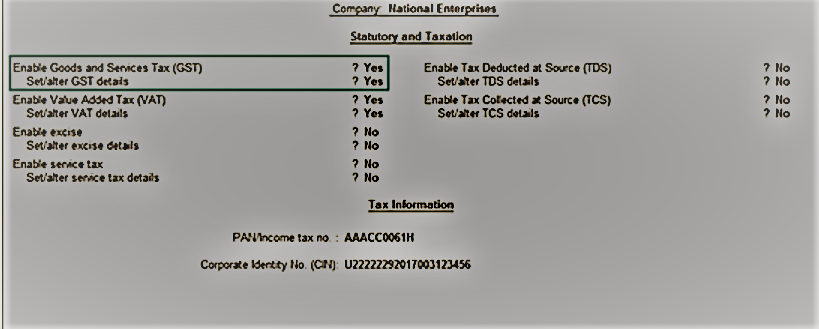
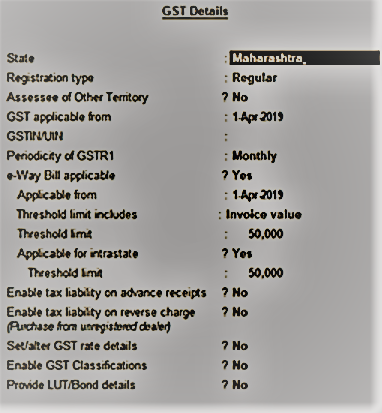
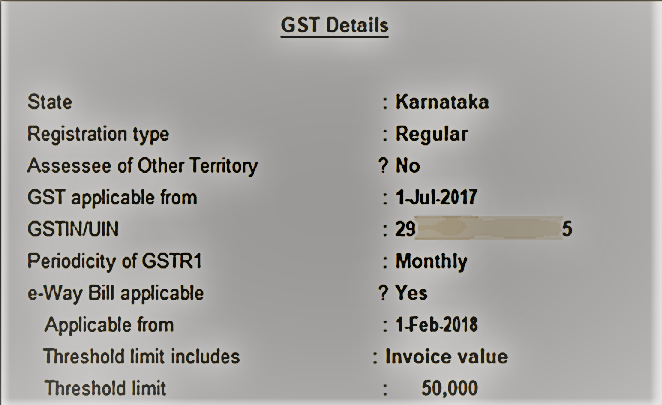
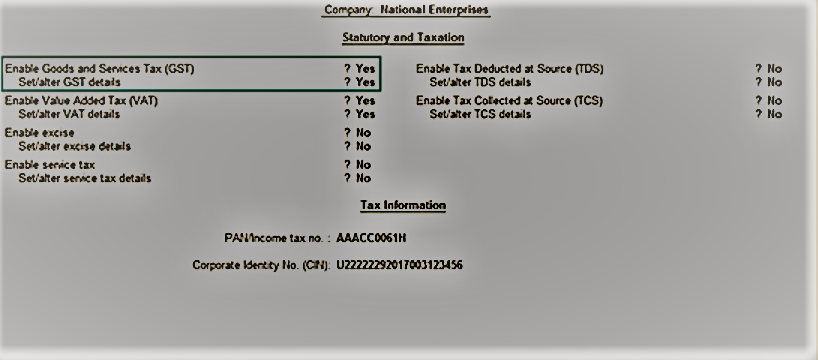




.png)
.png)
.png)
0 Comments